




Vous trouverez la liste de clubs (les listes étant gérées de la même manière que les clubs) dans lesquels vous avez des droits (soit en étant président, soit en étant webmaster, à cette page : Mes clubs.
Vous pouvez alors accéder à la page de modification des détails de l'organisation en cliquant sur le lien "Modifier les status de l'organisation" correspond au club désiré, vous pourrez alors :
Si vous avez été choisi pour administrer le site de votre club ou si vous êtes vous-même président du club, en cliquant sur le lien "Gérer les accès au site" associé au club concerné, vous pourrez alors :
Vous devez avoir été déclaré webmaster des sites de clubs vous concernant. Pour cela, il faut vous adresser à votre président de club/de liste, aux précédents webmasters (s'il y en a eu...) : une interface pour gérer les droits d'accès est est disponible dans MyResEl.
Il faut aussi télécharger et installer Filezilla. Vous pouvez le télécharger sur le miroir ou sur le site officiel.
Pour accéder au serveur des sites de clubs, il faut se connecter en SFTP à clubs.resel.fr, sur le port 22. Il faut s'authentifier avec son login et mot de passe ResEl.
Les sites sont ensuites disponibles dans le répertoire clubs (pour les clubs..), assos pour les associations et campagnes/année (ex. : campagnes/2008) pour les listes BdE.
C'est bien beau tout ça, mais comment fait-on concrètement ?
Lancez Filezilla, puis cliquez sur « File » -> « Site manager »
Cette fenêtre s'affiche :
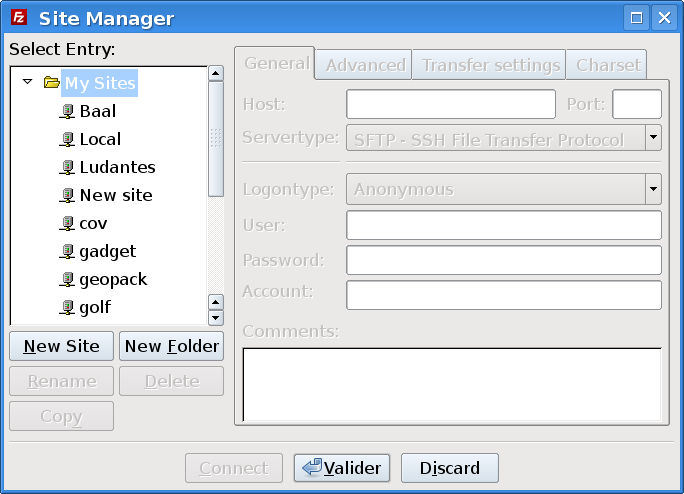
Cliquez ensuite sur « New site », et entrez par exemple « ResEl - Clubs » comme nom.
Ensuite :
Votre fenêtre de configuration devrait maintenant ressembler à ceci :
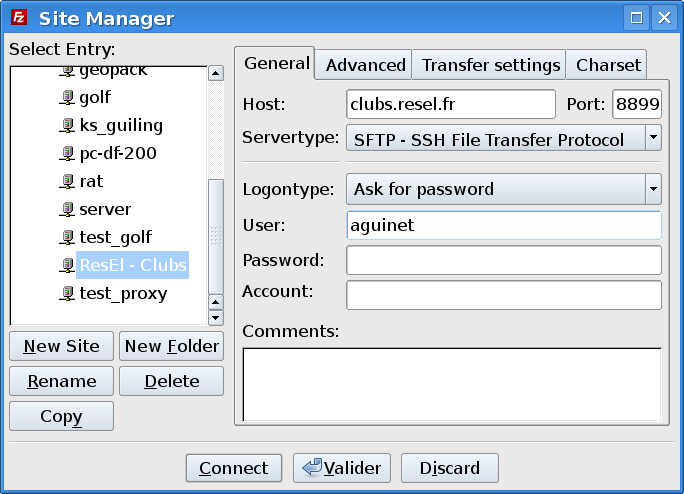
Cliquez ensuite sur « Connect », entrez votre mot de passe ResEl, et vous voilà sur le serveur des sites de clubs :)
Les sites se trouvent dans le répertoire « clubs »/« assos »/« campagnes » (suivant ce qui vous intéresse), et vous n'avez accès qu'à ceux vous concernant.
Pour tout problème, n'hésitez pas à écrire un mail à gestion@resel.fr
Si le site de votre club a également besoin d'une base de donnée MySQL, il faut tout d'abord en faire la demande à un administrateur ResEl. Par la suite, celle-ci sera accessible via phpMyAdmin.
Vous pouvez avoir envie de créer une zone de votre site qui ne sera accessible qu'après authentification de la personne. Ceci est possible en utilisant l'infrastructure du ResEl : l'utilisateur rentre son nom d'utilisateur et son mot de passe ResEl, qui sont vérifiés par le serveur LDAP du ResEl. Dans vos scripts PHP, vous pouvez ensuite récupérer l'identité de la personne dans la variable $_SERVER['PHP_AUTH_USER'].
Pour mettre une telle zone en place, regroupez toutes les pages qui ont ainsi besoin d'une authentification dans une arborescence commune (ou dans un seul dossier, suivant le nombre de pages). À la racine de cette arborescence, placez un fichier .htaccess avec le contenu suivant :
SSLRequireSSL AuthName "Site XXXX - Authentification ResEl" AuthType Basic AuthBasicProvider ldap AuthUserFile /dev/null AuthLDAPURL ldaps://ldap.maisel.enst-bretagne.fr:636/dc=maisel,dc=enst-bretagne,dc=fr??sub?(objectclass=genericPerson) AuthzLDAPAuthoritative off require valid-user
Note : pour éviter que les mots de passe des utilisateurs ne transitent en clair, une telle authentification n'est possible que lorsque le visiteur accède au site en mode HTTPS. Tous les liens vers la zone protégée doivent donc commencer par https://.
Il est également possible de configurer les autorisations de telle façon que seules quelques personnes aient accès à une zone. Pour cela, il suffit de remplace la dernière ligne require valid-user par require user nom_utilisateur_1 nom_utilisateur_2 ....
Page créée par Adrien Guinet (promo 2010) en Août 2008.
Mise à jour par Frédéric Perrin (promo 2010) en Juin 2009, Décembre 2009.
Mise à jour et complétée par Erwan PILLET (promo 2013) en Avril 2010